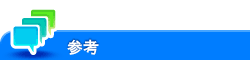設定メニュー
ホーム画面やクラシックスタイルのトップメニューで[設定メニュー]をタップすると、本機の設定や使用状況の確認ができます。
項目 | 説明 |
|---|---|
[ユニバーサル] | タッチパネルの調整や、キー操作音の変更など、操作環境のアクセシビリティーを設定できます。 |
[カウンター] | 本機で印刷したページ数の累計を機能別に集計した情報を確認できます。 |
[ユーティリティ] | ユーザーが設定を変更できる項目です。 お使いの環境に合わせて、コピー、ファクス/スキャン、プリンター機能の初期値や画面表示を、使いやすいように変更できます。 |
[言語選択] | 本機の画面の表示言語を変更できます。 |
[管理者] | 管理者が設定できる項目です。設定するには、管理者パスワードの入力が必要です。 お使いの環境に合わせて、コピー、プリンター、ファクス、ボックス機能の初期動作、節電機能、ネットワーク機能を設定できます。また、認証機能やセキュリティー機能を設定することで、本機の使用状況の管理や、情報漏洩を抑止します。 |
[エキスパート調整] | 印刷画像の不具合の補正や、ステープル/パンチ/折り位置の調整など、いろいろな調整ができます。 |
[ストレージ管理] | 本機のストレージを管理します。ストレージに保存されたデータの消去や、ストレージをパスワードや暗号化によって保護することで、個人情報や企業情報の漏洩を防ぎます。 |
[長尺紙印刷] | プリンター機能の長尺紙印刷を許可するかどうかを選びます。 |
[装置情報表示] | 本機の機能バージョン、IPアドレス(IPv4/IPv6)、シリアルナンバー、連絡先(電話)、連絡先(ファクス)、バージョン情報を表示します。 |
[リモートパネル] | 本機の画面の遠隔操作を開始します。 管理者によって、リモートパネルの使用環境が設定されている場合に表示されます。 |
[ICカード認証] | オプションのICカード認証装置をお使いの場合に、ICカード認証の動作を設定できます。 |
[管理者]、[エキスパート調整]、[ストレージ管理]、[ICカード認証]を設定するには、管理者パスワードの入力が必要です。管理者パスワードについては、サービス実施店にお問い合わせください。